- Q동영상이 자꾸 끊겨요
-
A
1. 강의를 시청하실때에는 되도록 안정적인 네트워크 상태에서 학습하시기 바라며 우선적으로 인터넷 환경을 점검해주시기 바랍니다.
2. 와이파이나 인터넷 모뎀 및 공유기 등의 확인을 부탁드리며, 확인 후에도 재생이 원활하지 않을경우 플레이어를 삭제 후 재설치 해보시기 바랍니다.
- Q배속조절이 가능한가요
-
A
동영상 화면 하단에 배속조절 기능이 있습니다.

▼ 버튼을 클릭하시거나 키보드 x를 누르시면 0.1씩 재생 속도가 감소하며 (최소 0.5배속)
▲ 버튼을 클릭하시거나 키보드 c를 누르시면 0.1씩 재생 속도가 증가합니다. (최대 2.0배속) 키보드 z를 누르시면 1.0배속으로 재생 속도가 초기화됩니다.
- Q모바일과 태블릿에서도 수강가능한가요
-
A
대부분의 스마트폰 기기나 태블릿에서 수강이 가능합니다.
다만 중국생산용 휴대폰기기(샤오미 등)및 L
G유플러스 홈보이제공용 G패드 기기 등
자체 튜닝기기는 시청이 불가할 수 있습니다.
- Q화면에 기기대수초과사용 알럿창이 나타나요.
-
A
1. 오류코드 8673, 8464, 4102는
기기대수가 초과됐을 때 발생하는 오류코드 입니다.
2. 기기대수초과경우 관리자에게
초기화 요청을 해주시기 바랍니다.
3. 초기화 후 사용이 가능합니다.
- Q기종이나 버젼의 제한이 있나요(맥북 사파리 안드로이드)
-
A
콜러스 플레이어는 Google Chrome,
Microsoft Edge, Mozilla Firefox,
Apple Safari, Opera 등 HTML5를
지원하는 최신 버전의 브라우저에서
컨텐츠 재생이 가능합니다.
- Q회사나 정부기간 및 공공장소에서 로그인시 접속불가 및 영상실행이 되지 않아요
-
A
기업 또는 공공기관의 보안 프로그램 또는 네트워크 방화벽 환경에서는 일반적으로 허용되지 않은 IP또는 프로그램에 대하여
설치 및 실행을 차단하는 경우가 있습니다.(방화벽 해제 설정 관련 사항은 관리자에게 별도 문의하시기 바랍니다. )
[확인방법]
1. Windows [시작] 버튼과 [실행] 버튼을 클릭 후 cmd를 입력 Enter 키 선택아래와 같은 명령 프롬프트 창 생성.
(Windows 10의 경우 화면 좌측 하단의 윈도 아이콘을 클릭 한 상태에서cmd타이핑)

2. 명령 프롬프트 창에서 ping www.kollus.com를 입력하고 Enter 키 선택 후 응답 시간이 100ms 이하로 보이는 경우 정상
그러나 아래와 같은 화면이 보이는 경우가 있음

위와같이 “요청 시간이 만료되었습니다.” 라는 메세지가 보일 경우,
사용중인 PC에서 컨텐츠 재생을 위한 서버의 연결이 원활하지 않은 상태이므로
사내 또는 기관의 네트워크 담당자에게 해당 내용을 바탕으로문의 및 방화벽 해제 요청 및 관리자에게 문의
- Q동영상 재생을 하면 에러코드 - 8606이 뜨다고 합니다. DB오류가 발생했습니다. 설정에서 저장소 확인 부탁드립니다
-
A
1. 에러코드 - 8606 발생 시 콜러스 어플을 삭제 하신 후 재설치 해보시기 바랍니다.
*콜러스 수동설치*
[다운로드링크]
http://file.kollus.com/public/kollus_android/apk/KollusPlayer_2.0.2_r1.apk
다운로드 후 오른쪽 하단을 선택 후 설치 진행하시기 바랍니다.
[수동설치시 참고사항]
https://extrememanual.net/34580
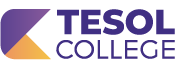




 로그인을 해주세요
로그인을 해주세요






